動畫程式
動畫程式控制可在一系列的值範圍內,以動畫方式呈現視覺化中的值變更。例如,您可以在視覺化中檢視一段期間的變更。這包括在儀表板搭售中。
動畫程式控制將按鈕和進度滑桿新增至工作表。按下後,動畫程式會在其維度的值之間循環。使用者可以使用滑桿從要顯示的維度中手動選取值。
動畫程式
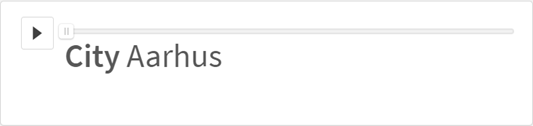
什麼情況下使用
若您想查看特定範圍 (例如一段期間) 的視覺化變更,則動畫程式十分實用。例如,您可以使用動畫程式控制來檢視工作表中的視覺化如何在一年的期間逐月變更。動畫程式可用來以動畫方式呈現任何維度值。例如,您可以選取包含城市值的維度以搭配動畫程式使用,藉此以動畫方式呈現銷售視覺化如何在城市之間變更。
動畫程式在執行各個值時選取的選項會套用至目前選項。
建立動畫程式
您可以在正編輯的工作表上建立動畫程式。您選取用來搭配動畫程式使用的維度包含您要以動畫方式呈現的一系列值。依照預設,維度中每個值將會用來作為一個步驟。您可以自訂用於動畫中的步驟數量,以及動畫程式在步驟之間移動的速度。動畫程式依排序順序執行各個維度值。
請執行下列動作:
- 從資產面板中的自訂物件 > 儀表板搭售下,將動畫程式物件拖曳至工作表。
- 選取欄位以新增為維度。
建立動畫程式後,您可能會想要調整其動畫選項和其他設定。
設定動畫程式選項
動畫程式選項可在屬性窗格的動畫程式選項中設定。
您可以在步驟間隔時間的所選維度中控制動畫程式在值之間轉換的速度。步驟間隔時間需要以毫秒為單位所設定的值。
不建議將步驟間隔時間設定為低於 300 毫秒。
您可以在步驟總計中設定動畫程式執行的步驟總數。動畫程式會將步驟總計均勻分攤在各個維度值。例如,若在所選的時間維度中有 10 個值,而步驟總計設定為 5,則動畫程式將前往值 2、4、6、8、10。若步驟總計設定為 0,則動畫程式將會使用每個值。
若您希望動畫針對所選的值顯示隨著時間推移累積的總數,請選取彙總。若選取彙總,每個步驟會彙總至上一個步驟。
依照預設,動畫程式將會在迴圈中執行各個步驟。您可以透過迴圈選項來控制。
您可以使用顯示維度標籤和顯示維度值,以控制維度和目前值是否要在執行時顯示在動畫程式中。
限制
動畫程式有下列限制:
- 動畫程式不支援向下探查維度作為維度。
- 動畫程式不支援以動畫方式呈現細網紋圖表。
